Die 3 besten Möglichkeiten, FPS von Spielen unter Windows zu messen
Das Herumbasteln an den Spieleinstellungen ist einer der Reize des Spielens auf dem PC. Im Gegensatz zu Konsolen laden Spiele auf PCs dazu ein, mit verschiedenen grafischen Optionen herumzuspielen, um Präsentation und Leistung in Einklang zu bringen.
Um sicherzustellen, dass Sie dieses Gleichgewicht finden, müssen Sie die Leistung kennen, die Sie in einem Spiel erzielen. Hier kommen Tools ins Spiel, die Frameraten oder FPS genau messen.
Im Folgenden sind drei der besten Möglichkeiten aufgeführt, um die FPS eines Spiels unter Windows 10 zu messen.
1. Xbox-Spielleiste
Xbox Game Bar ist das erste Tool, das wir diskutieren werden. Von all ihren Tugenden ist die Einfachheit der Xbox Game Bar vielleicht das Beste daran.
Zunächst einmal müssen Sie Xbox Game Bar nicht installieren, wenn Sie eine neue Version von Windows 10 ausführen. Neuere Versionen von Windows haben Game Bar vorinstalliert. Sie können es also einfach verwenden, ohne durch irgendwelche Reifen zu springen. Alles, was Sie tun müssen, ist das Tool zu starten, indem Sie die Tastenkombinationen drücken.
Durch Drücken der Windows-Taste + G wird das UI-Overlay der Game Bar angezeigt. Die Game Bar konfiguriert ihr UI-Overlay automatisch je nach Szenario. Wenn Sie beispielsweise die Game Bar außerhalb eines Spiels öffnen, bietet Ihnen das Overlay Optionen wie das Aufnehmen eines Screenshots, das Aufnehmen eines kurzen Clips oder das Ändern des Audiopegels.
Während die Game Bar in und außerhalb von Spielen nützlich ist, leuchtet sie, wenn Sie sie während des Ausführens von Spielen öffnen. Wenn Sie also während des Spielens die Windows-Taste + G drücken , wird die Game Bar-Benutzeroberfläche mit allen Leistungsmesstools im Schlepptau angezeigt. Sie können die FPS sowie die CPU-, GPU- und RAM-Auslastung sehen.
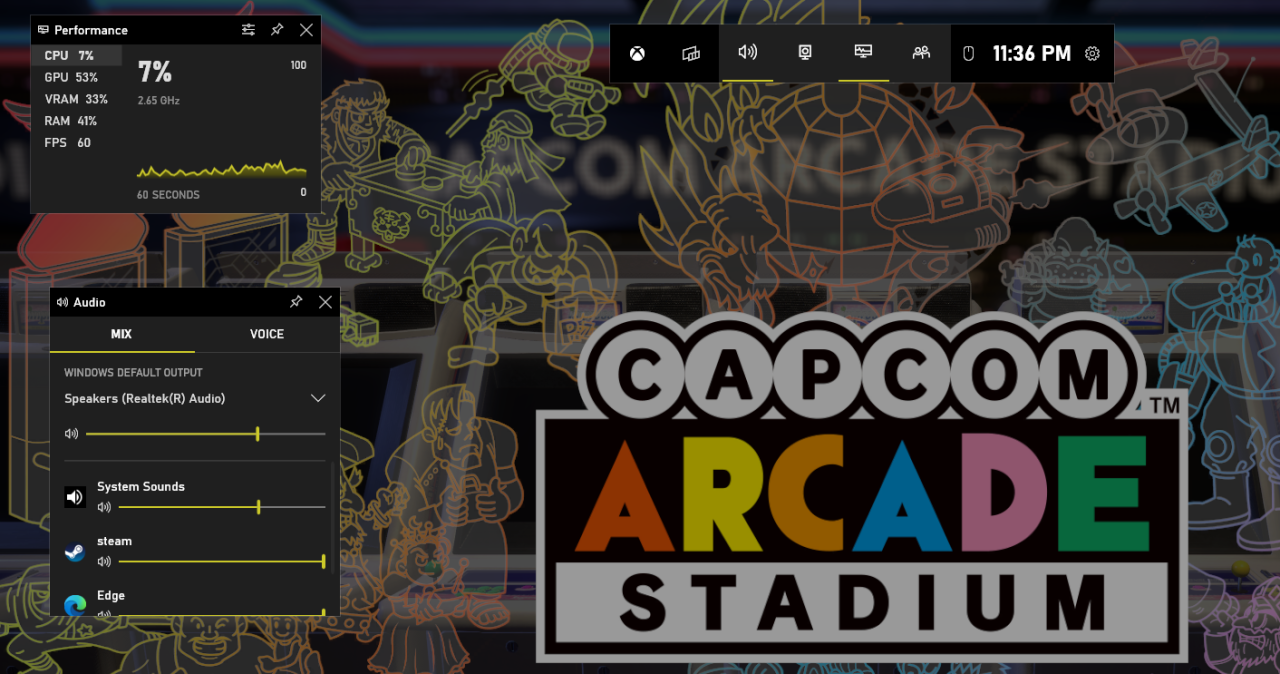
Sie können die Leistungsleiste auch oben auf Ihrem Bildschirm anheften. Auf diese Weise können Sie die FPS-Zahlen ständig sehen.
Während die Game Bar viele coole Dinge zu bieten hat, hat sie auch ihre Mängel.
Erstens funktioniert die Game Bar nicht mit allen Spielen. Wo die Game Bar die meisten Spiele erkennt, kann sie sich auch nicht in einige integrieren.
Zweitens ist das FPS-Messwerkzeug von Game Bar ziemlich einfach. Es zeigt Ihnen nur FPS-Zahlen und ein paar andere Leistungskennzahlen. Benutzer, die detailliertere Informationen wie die Framezeit wünschen, müssen sich woanders umsehen.
Alles in allem ist die Xbox Game Bar ein hervorragendes FPS-Messwerkzeug, vorausgesetzt, Sie benötigen nur FPS-Zahlen und wenn es für die von Ihnen gespielten Spiele funktioniert.
2. MSI-Nachbrenner
MSI Afterburner (kostenlos) ist das allgegenwärtige FPS-Messwerkzeug auf dem Markt. Es funktioniert für alle GPUs unabhängig vom Hersteller und Sie können es mit jedem Spiel verwenden.
Afterburner ist in erster Linie ein GPU-Übertaktungsprogramm. Aber der mitgelieferte RivaTuner Statistics Server macht ihn zu einem Top-Tool zur Leistungsmessung, da er eine eingehende Leistungsanalyse bietet.
Gehen Sie zur MSI-Website , laden Sie Afterburner herunter und installieren Sie es. Stellen Sie während des Installationsvorgangs sicher, dass Sie auch RivaTuner Statistics Server installieren.
Um Afterburner zu konfigurieren, öffnen Sie die App. Klicken Sie auf das Symbol Einstellungen , um das MSI Afterburner-Eigenschaftenfenster zu öffnen.
Klicken Sie im Eigenschaftenfenster auf Überwachung und markieren Sie im Abschnitt Aktive Hardwareüberwachungsgrafiken die Dinge, die Sie messen möchten. Da wir an FPS-Zahlen interessiert sind, scrollen Sie in der Liste nach unten und markieren Sie Framerate , Frametime , Framerate Min und alles andere, was Sie möchten.
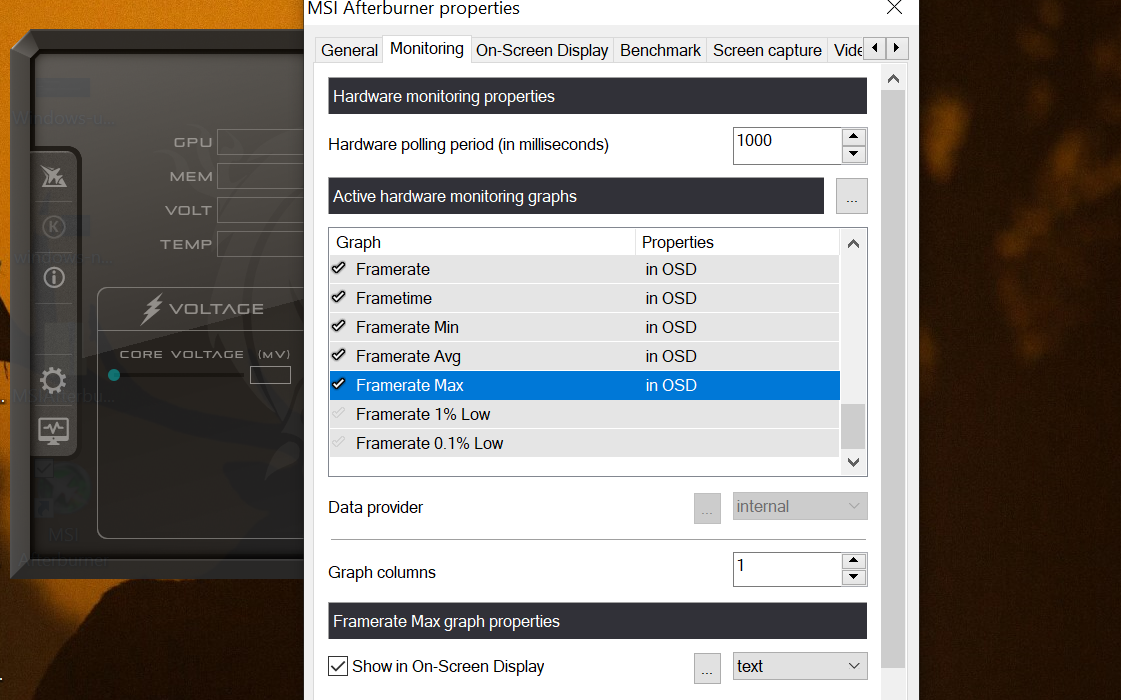
Nachdem Sie alle diese Eigenschaften markiert haben, wählen Sie die Eigenschaften aus, die Sie nacheinander auf dem Bildschirm anzeigen möchten, und markieren Sie In Bildschirmanzeige anzeigen . Klicken Sie dann auf Übernehmen .
Als letztes müssen Sie einen Hotkey für die Bildschirmanzeige festlegen.
Rufen Sie das On-Screen Display im Eigenschaften-Panel auf und geben Sie eine Tastenkombination in das Feld vor dem Toggle On-Screen Display ein . Stellen Sie sicher, dass die von Ihnen verwendete Kombination eindeutig ist.
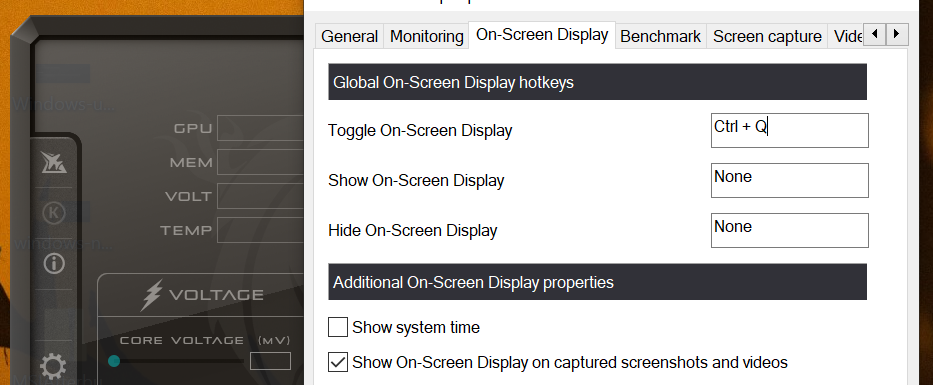
Drücken Sie abschließend auf Übernehmen , um den Vorgang abzuschließen.
Wenn Sie nun die Afterburner-Bildschirmanzeige verwenden möchten, um die Leistungsstatistik eines Spiels anzuzeigen, drücken Sie den Hotkey, und die Anzeige wird in der oberen linken Ecke des Bildschirms angezeigt.
Ein Hinweis hier: Die Bildschirmanzeige wird nur angezeigt, wenn Afterburner im Hintergrund läuft. Öffnen Sie also Afterburner, bevor Sie ein Spiel ausführen, wenn Sie die Framerate messen möchten.
3. Die integrierte FPS-Option von Steam
Wenn Sie die meisten Spiele mit Steam spielen, gibt es einen integrierten FPS-Zähler, den Sie verwenden können. Der Zähler zeigt nur die FPS-Zahl an und sonst nichts. Mit anderen Worten, wenn Sie detaillierte Informationen wünschen, ist dies nicht der richtige Weg.
Um den Zähler zu konfigurieren, öffnen Sie Steam , gehen Sie zu Steam in der oberen linken Ecke des Stores und dann zu In-Game .
Suchen Sie im Spiel die Dropdown-Liste FPS-Zähler im Spiel, legen Sie die Zählerposition fest und klicken Sie auf OK .
Standardmäßig wird der FPS-Zähler in hellgrauer Farbe angezeigt. Dies kann in einigen Szenen schwer zu erkennen sein, daher ist es besser, eine Option mit hohem Kontrast zu wählen. Aktivieren Sie dazu die Option Hoher Kontrast in der Dropdown-Liste FPS-Zähler.
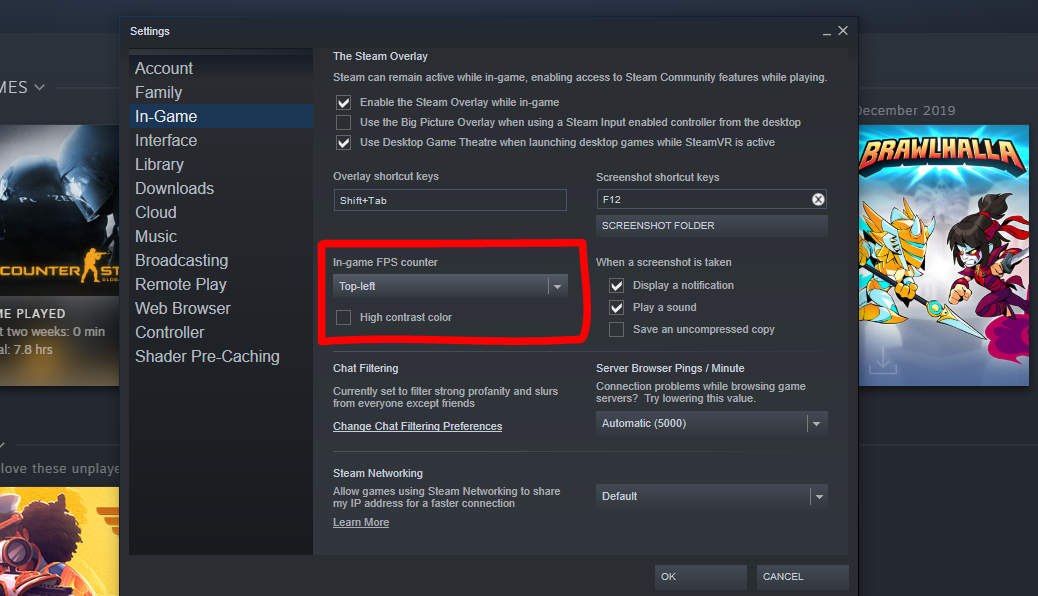
Nachdem Sie alles konfiguriert haben, klicken Sie auf OK , um Ihre Einstellungen zu speichern.
Von nun an wird der FPS-Zähler von Steam in jedem Spiel angezeigt, das Sie über Steam starten. Leider gibt es keine Hotkey-Kombination zum Aktivieren/Deaktivieren des Zählers. Wenn Sie es deaktivieren möchten, müssen Sie die oben genannten Schritte wiederholen und den FPS-Zähler deaktivieren.
Möchten Sie FPS unter Windows messen? Sie haben die Qual der Wahl
Gaming unter Windows hat seine Vorteile. Von der Messung, wie ein Spiel auf Ihrem System läuft, bis hin zur Optimierung der Einstellungen, um das letzte bisschen Leistung herauszuholen, PC-Spiele laden Sie ein, mit Leistungsbenchmarks und FPS-Zählern herumzuspielen.
Es gibt viele Tools zur Messung der Framerate für Windows, und Sie können etwas auswählen, das Ihren Anforderungen entspricht. Wenn Sie beispielsweise nur die Framerate wissen möchten, ist der integrierte FPS-Zähler von Steam eine großartige Option. Das gleiche gilt für die Xbox Game Bar von Windows.
Wenn Sie hingegen Details wie Bildzeit, durchschnittliche Bildrate oder minimale FPS wünschen, ist MSI Afterburner der richtige Weg.
